文章详情页
CAD自动排气阀图例的画法
浏览:136日期:2023-11-24 14:24:44
下面给大家介绍的是CAD自动排气阀图例的画法,具体画法操作步骤如下:
1、打开CAD软件,使用直线L命令,画下面的直线出这来。效果如下:

2、再使用钢笔工具,绘制下面的三条直线出来,效果如下:

3、然后再使用圆角工具,进行倒圆角处理,效果如下:

4、同样的方法,再绘制下面的草图出来,效果如下:

5、同样使用直线工具,再画出下面开关出来,效果如下:
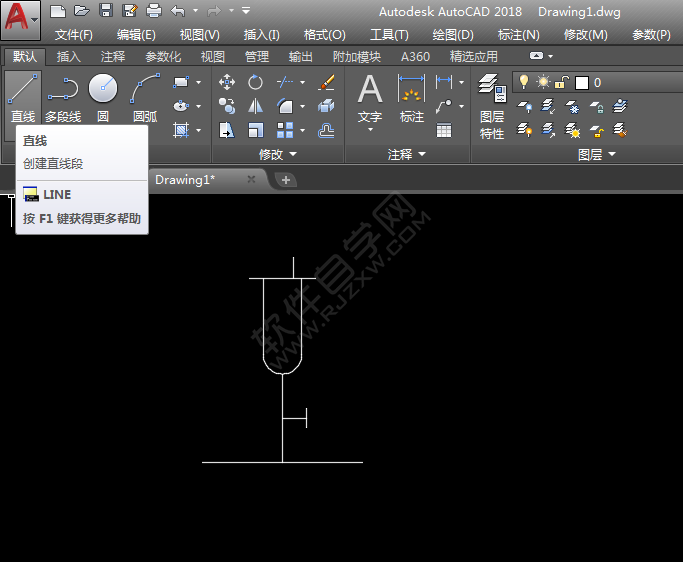
6、再使用圆形工具,绘制下面的图形出来。

7、这样就画好了自动排气阀图例。

上一条:word1234自动编号的增加方法下一条:CAD补偿器图例的画法
相关文章:
排行榜

 网公网安备
网公网安备